
BIQU BX ④RaspberryPiの配線
前回記事の通り、BIQU BXはフロントにUSBケーブルを接続する必要があります。
この接続はフロントからケーブルがぐるっと伸びていて見た目が悪いので内部配線に変更します。
まず、ファームウェアの適用をしてない場合は先に更新しておきます。
下記記事を参考に配線と設定を行います。
https://gist.github.com/looxonline/89e79b2554771eee8aa8b6492f30400d

プラットフォームしたのケース天面のネジ4つを外して天板を取り外し、メインボードにアクセスします。

ジャンパーワイヤーでつないでいきます。
今回20cmのケーブルを購入しましたが、配線がギリギリだったのでもう少し長い方がいいかもしれません。



ジャンパーワイヤーを三本BXの基盤のWIFI部とラズパイのピンに接続していきます。

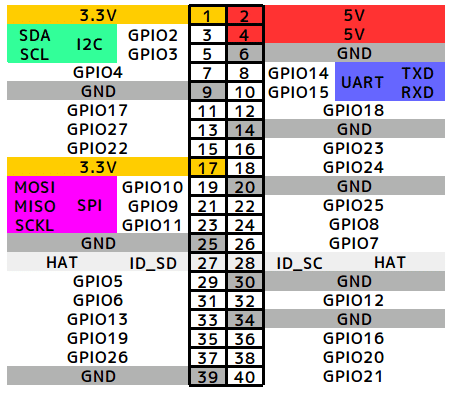
それぞれのGND
BXのRX4とラズパイのTXD
BXのTX4とラズパイのRXDをそれぞれつなぎます。
sshターミナルを開き、コマンドラインに「sudo raspi-config」と入力します。
設定メニュー内で「インターフェースオプション」->シリアルポートに移動し、
シェルをシリアル経由でアクセスできるようにするかどうかを尋ねられたら、Noを選択
シリアルポートハードウェアを有効にするかどうかを尋ねられたら、Yesを選択します。
完了したら、piを再起動します。
再起動後、octoprintWebインターフェイスにアクセスし上部にある小さなスパナをクリックします。
[シリアル接続]メニュー項目で、[追加のシリアルポート]というラベルの付いたボックスに/ dev / ttyAMA0と入力します。

これでプリンターを起動し、ラズパイモードに切り替えて接続ができていればコントロール画面に遷移します

これで、フロントのケーブルから内部配線になりとてもすっきりとした見た目になります。
とても簡単で効果が高いのでおすすめですが、長時間稼働に影響があるかはわからないそうです…

